10 plantillas gratuitas de Notion Budget para administrar su dinero

Presupuestar su dinero no es divertido, pero es necesario. Para hacer la tarea un poco más fácil, puede usar una plantilla que incluye espacios para sus artículos y cantidades con cálculos incorporados directamente. Si es usuario de Notion, hay varias plantillas de presupuesto gratuitas de Notion para comenzar.
1. Presupuesto sencillo
Si recién está comenzando por su cuenta o va a la universidad, esta plantilla de presupuesto simple de Notion es ideal para realizar un seguimiento de a dónde debe ir su dinero. Al colocar el monto de su presupuesto mensual en la parte superior, puede ver claramente cómo se comparan sus gastos totales, lo que facilita el ajuste de sus gastos.
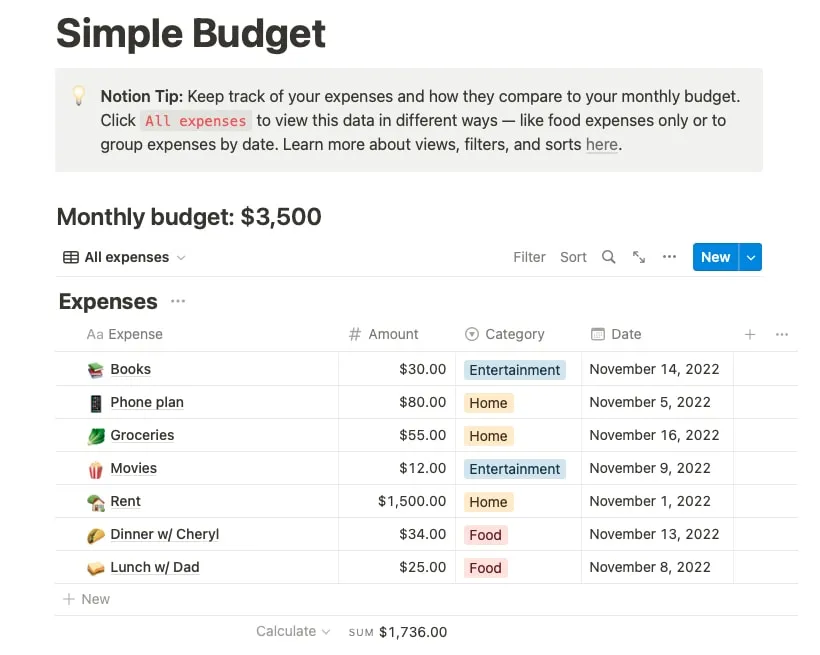
También puede ver gastos particulares, lo cual es útil para ver si está gastando demasiado en un mes o categoría determinados. Seleccione «Todos los gastos» en la parte superior, luego elija «Agrupados por mes» o «Agrupados por categoría».
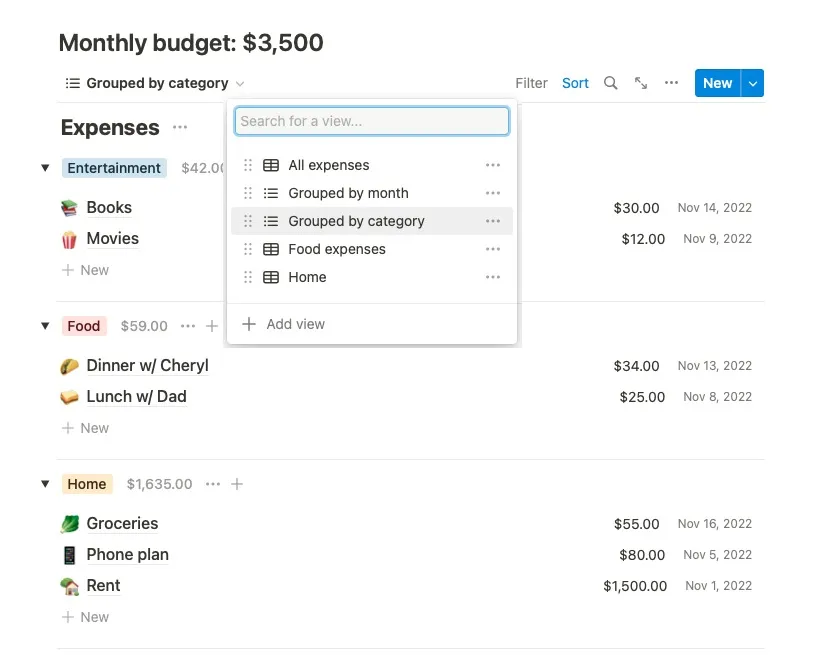
Para obtener la plantilla de Notion , abre la barra lateral de la izquierda y selecciona «Plantillas». Elija «Presupuesto simple» en la sección Vida en la pantalla siguiente, luego haga clic en «Obtener plantilla».
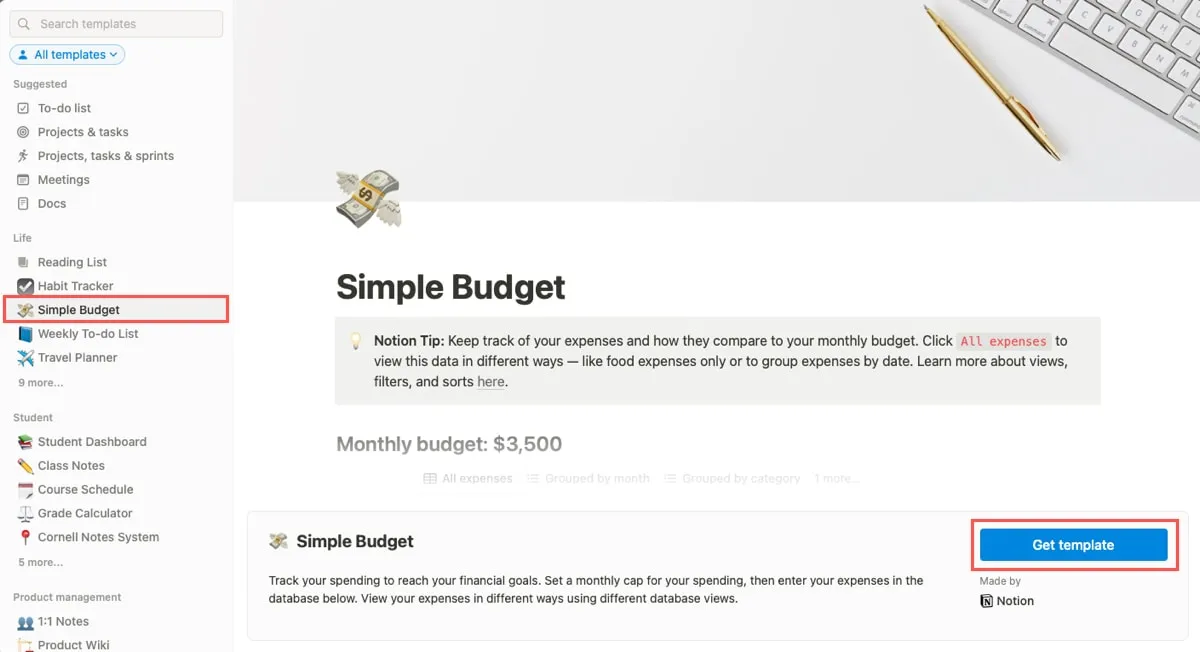
Su nuevo Presupuesto Simple aparecerá en la barra lateral, listo para que lo use.
2. Gastos Mensuales
Esta plantilla de gastos mensuales es perfecta si estima los montos de sus gastos con anticipación y desea realizar un seguimiento de cuánto de esos montos usa realmente. También proporciona una forma sencilla de marcar sus facturas, préstamos y suscripciones a medida que los paga para un excelente seguimiento.
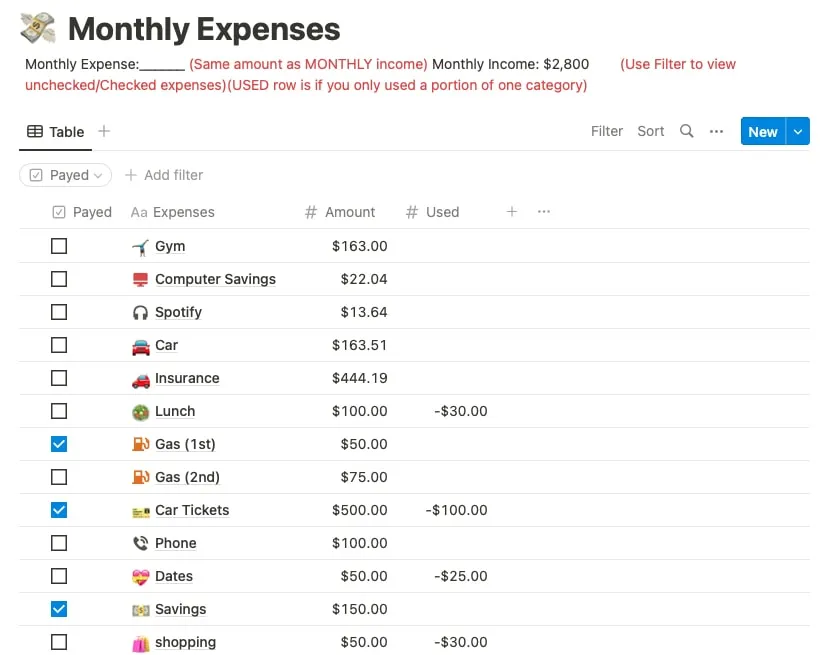
A medida que pague cada monto, marque la casilla a la izquierda. Si solo usa una parte del monto presupuestado, ingréselo junto al artículo en la columna «Usado».
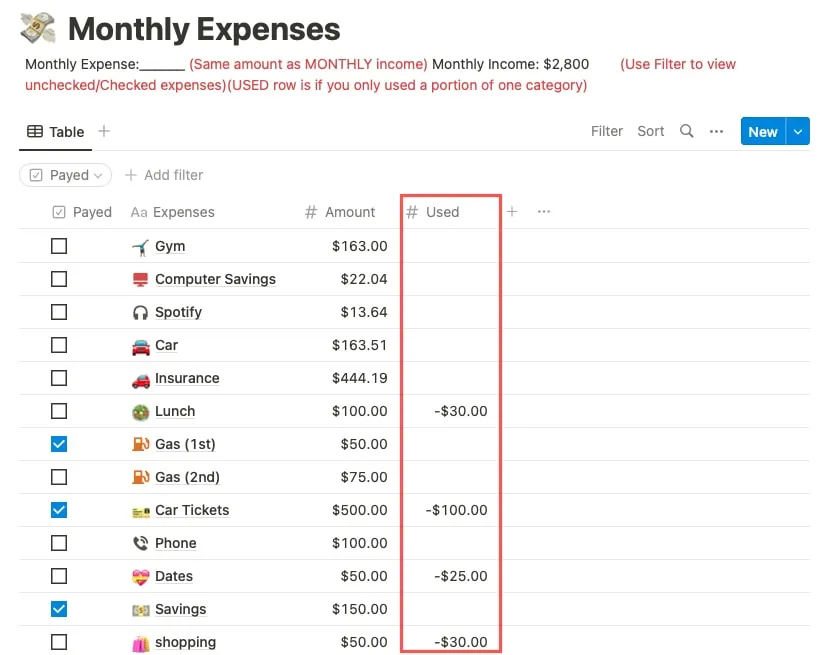
Puedes filtrar los gastos por los que has pagado y los que aún no has pagado. Seleccione la lista desplegable «Pagado» en la parte superior y elija «No marcado» o «Marcado».
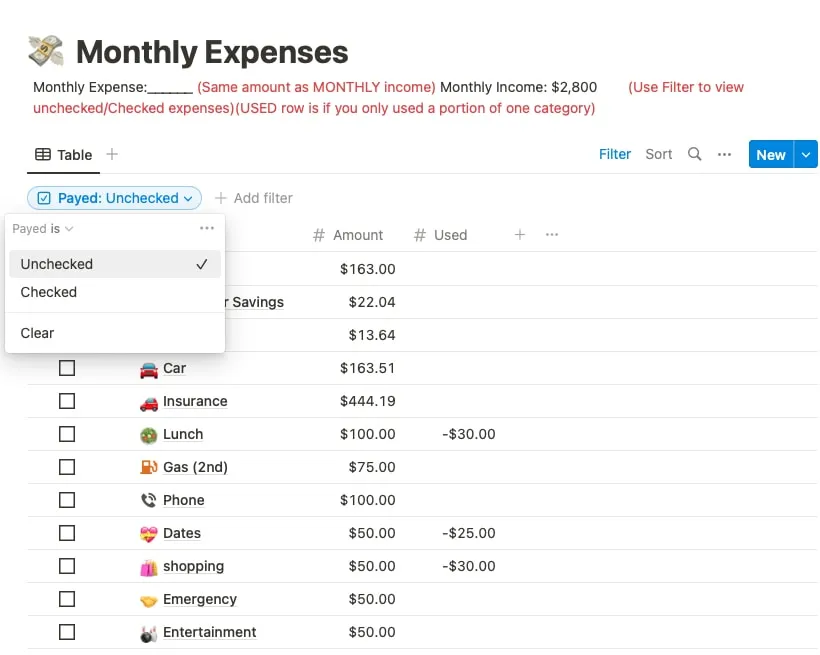
Para obtener esta plantilla, acceda a la página de la plantilla de Gastos Mensuales . Elija el nombre de su espacio de trabajo de Notion y haga clic en «Duplicar plantilla». Verás la plantilla en tu espacio de trabajo.
3. Rastreador de finanzas personales
Si hacer un seguimiento de varias fuentes de ingresos junto con los gastos es el tipo de herramienta de presupuesto que necesita, consulte la plantilla Rastreador de finanzas personales.
Use la tabla de Ingresos para enumerar cada fuente de ingreso, cantidad y fecha, luego haga lo mismo con la tabla de Gastos.

Aunque tiene un total para cada tabla, son los resúmenes en la parte superior los que hacen que esta sea una plantilla útil. Puede ver una instantánea de cada mes con el dinero que ingresa, sale y lo que queda. También hay un buen resumen anual en el lado derecho.
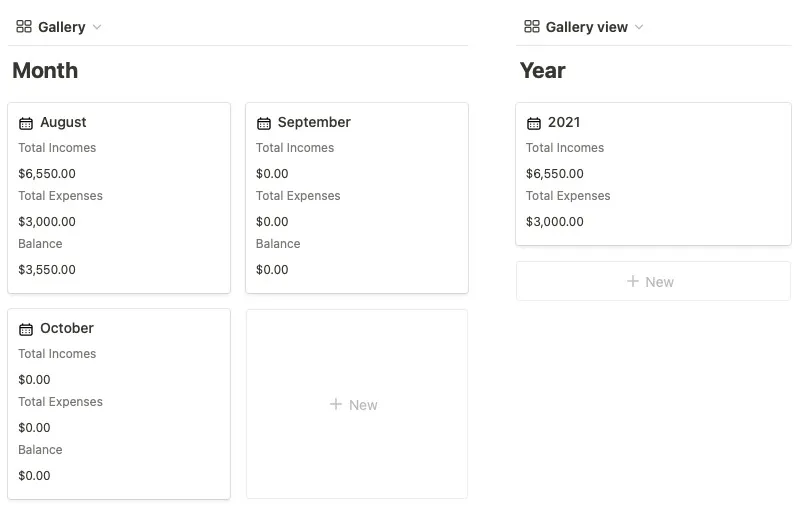
Para obtener esta plantilla, acceda a la página de la plantilla Rastreador de finanzas personales en Prototion. Seleccione «Descargar», «Ver plantilla» y haga clic en «Duplicar» en la parte superior. Inicie sesión en su cuenta de Notion cuando se le solicite.
4. Balance General
Cuando su objetivo principal es alcanzar un objetivo financiero específico, esta plantilla de hoja de balance le brinda una forma efectiva de hacerlo. Cada vez que abras el presupuesto, verás tu meta en la parte superior, motivándote a alcanzarla, pero también tienes esas secciones estándar para tus ingresos y gastos.
Ingrese su objetivo y vea qué tan cerca está con la barra de progreso.
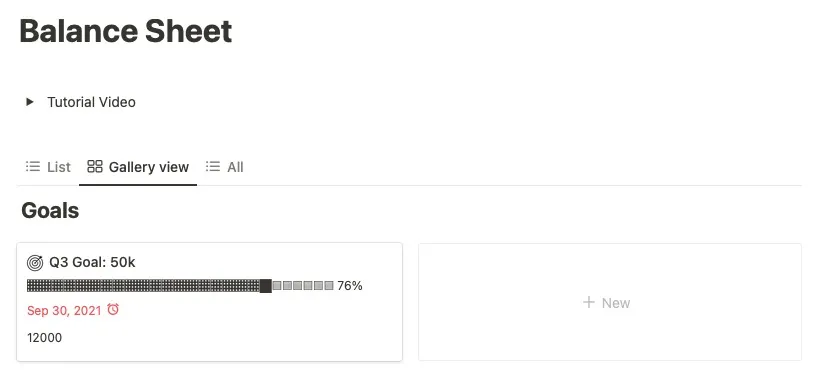
Sus saldos mensuales se mostrarán con banderas rojas y verdes, porcentajes y montos.

Ingrese sus ingresos y gastos con artículos, fechas, montos y tipos. Incluya también los gastos recurrentes de artículos, como préstamos y suscripciones.
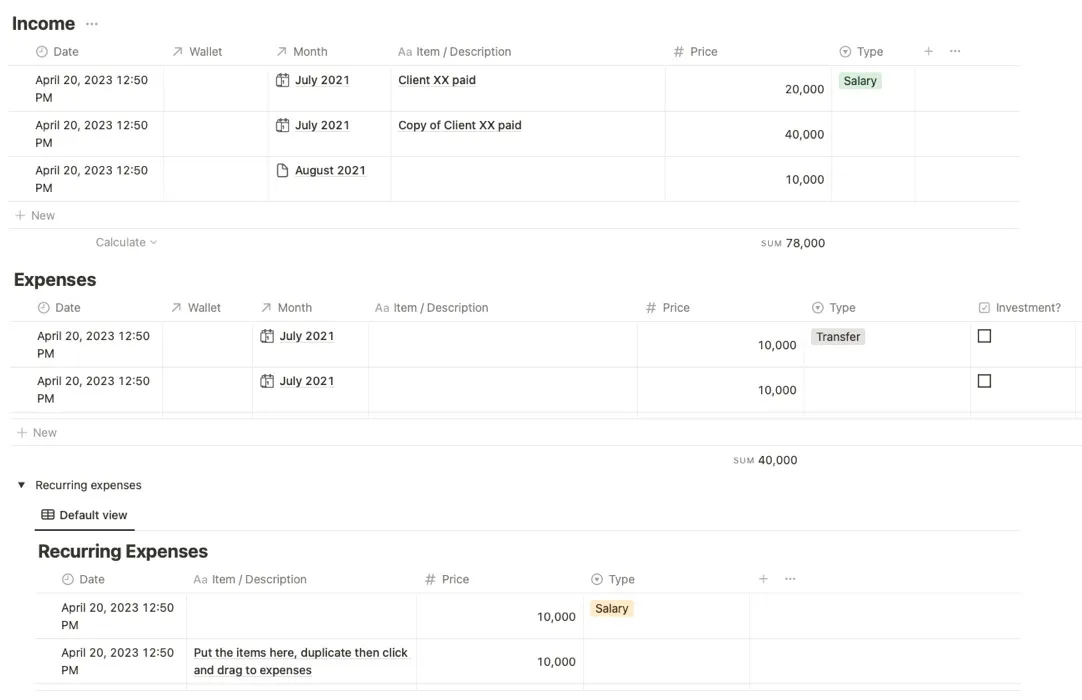
Para obtener esta plantilla, visite la página de la plantilla de hoja de balance en GumRoad. Opcionalmente, ingrese un monto de donación, luego proporcione su dirección de correo electrónico para pagar. Seleccione «Abrir» en la página siguiente, luego «Duplicar» en la parte superior.
5. Rastreador de finanzas simple
Si nunca ha usado una herramienta para administrar su presupuesto o está usando un método que no funciona bien, consulte esta plantilla de Simple Finance Tracker. Es ideal para hogares con varias fuentes de ingresos que también están tratando de acumular ahorros con un presupuesto inteligente.
Agregue cada artículo con la cantidad, el tipo, la fecha y la cuenta, luego visualícelos por artículo o mes. También verá una descripción general anual conveniente a la derecha.
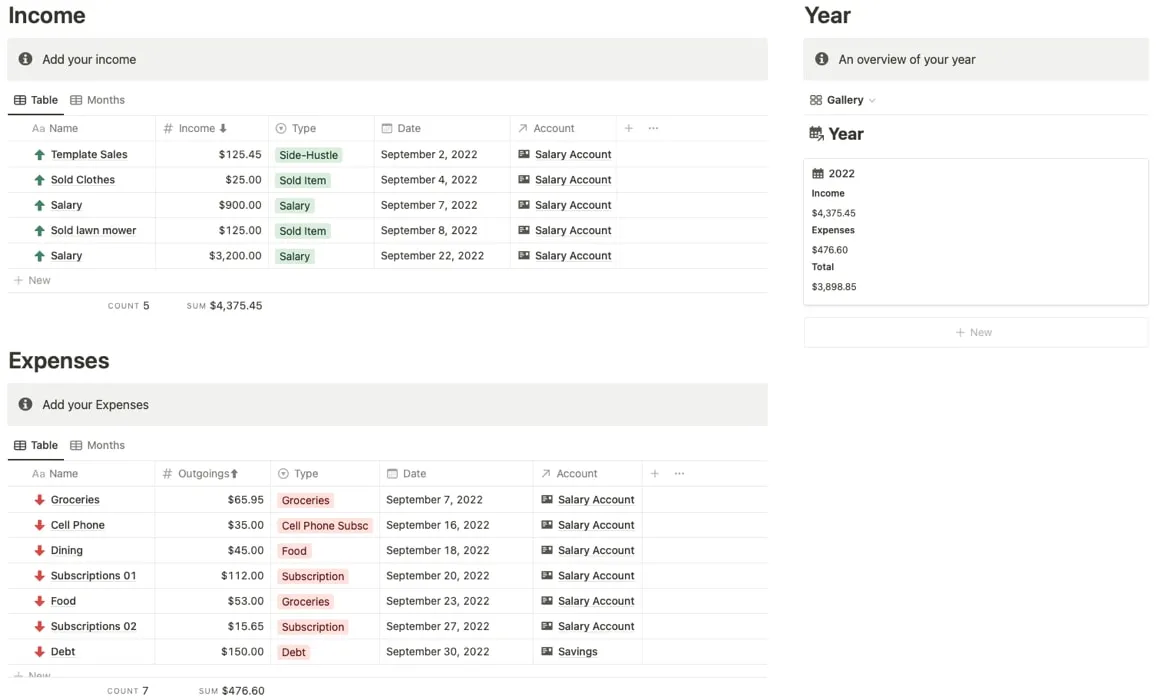
Use una vista de calendario para sus transacciones mensuales y agregue gastos e ingresos recurrentes en la parte inferior.
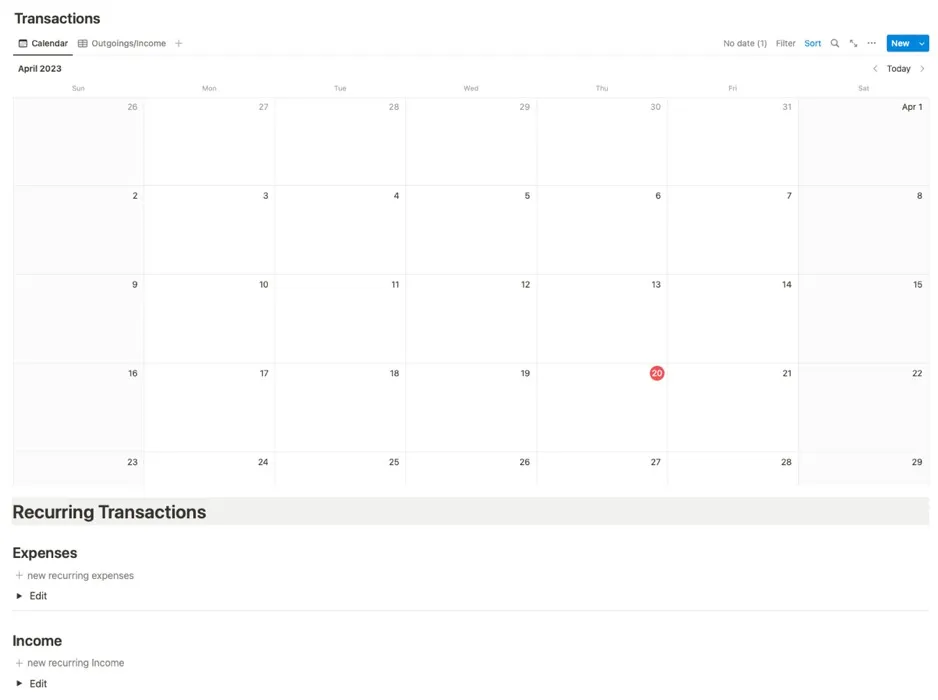
Para obtener esta plantilla, acceda a la página de plantillas de Simple Finance Tracker . Elija el nombre de su espacio de trabajo de Notion y haga clic en «Duplicar plantilla». Verás la plantilla en tu espacio de trabajo.
6. Gerente de presupuesto
Para obtener una plantilla financiera que le brinde una calculadora integrada, eche un vistazo a Budget Manager. La plantilla es perfecta cuando necesita hacer algunos cálculos antes de ingresar sus cantidades. Además, proporciona una visión clara de las veces que está por encima, por debajo o dentro del presupuesto y le permite incluir objetivos de ahorro.
Haga clic en la flecha a la izquierda de «Calculadora» en la navegación para abrirla en el lado derecho. Luego, realiza los cálculos necesarios para tus ingresos o gastos.
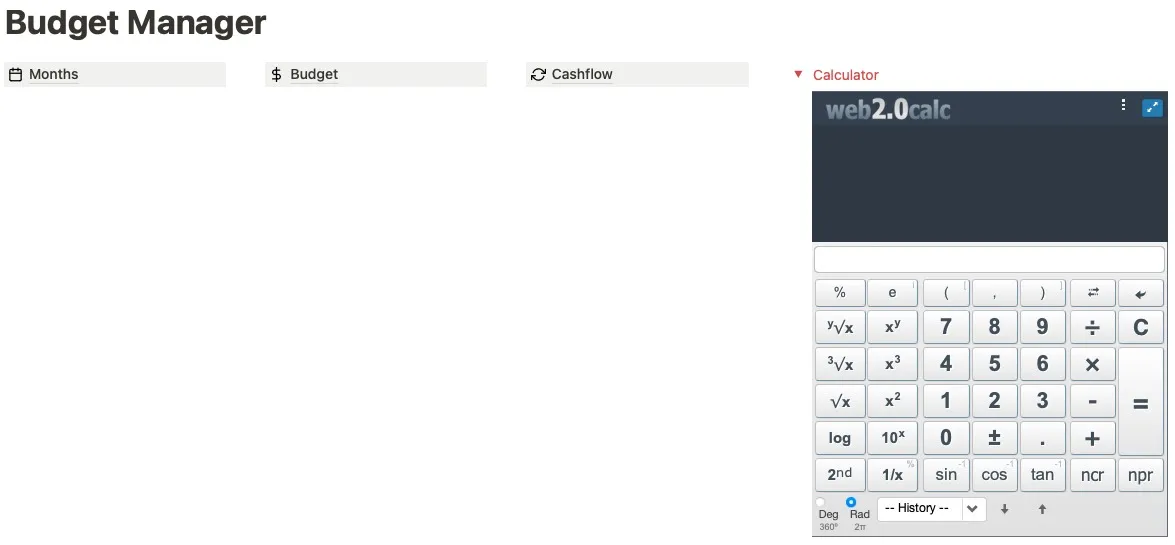
Expanda la opción Saldo debajo para obtener una buena imagen de su monto inicial, saldo y ganancias totales, junto con espacios para incluir objetivos de ahorro y su total ahorrado.

En la sección Presupuesto, ingrese las cantidades que está presupuestando y los totales de las cantidades exactas. Verá indicadores brillantes de Bajo, Sobre y Presupuesto para una manera fácil de ver si está en el objetivo.
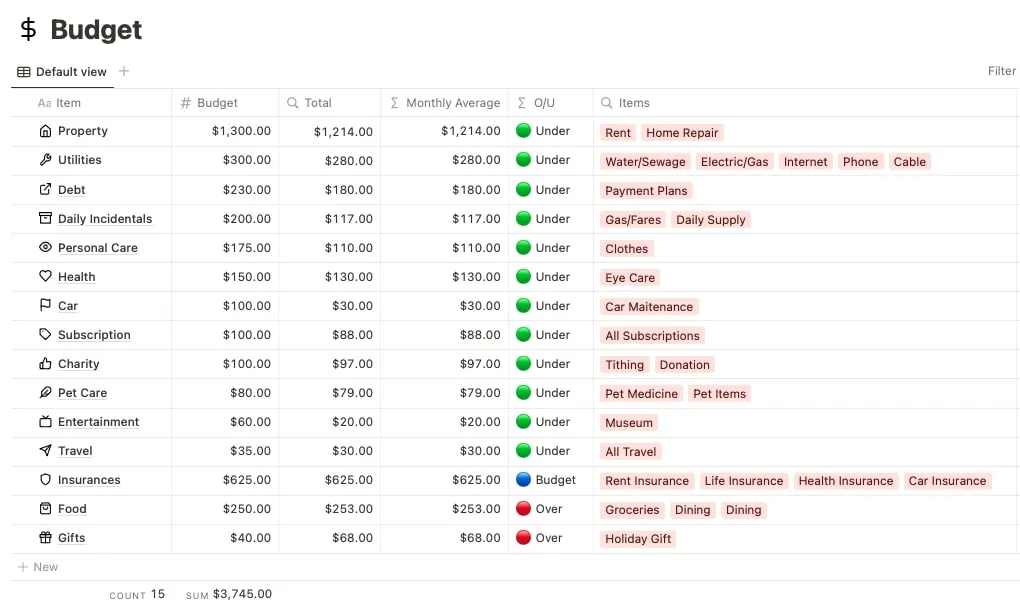
En el área de Flujo de caja, ingrese sus diversas fuentes de ingresos con fechas.
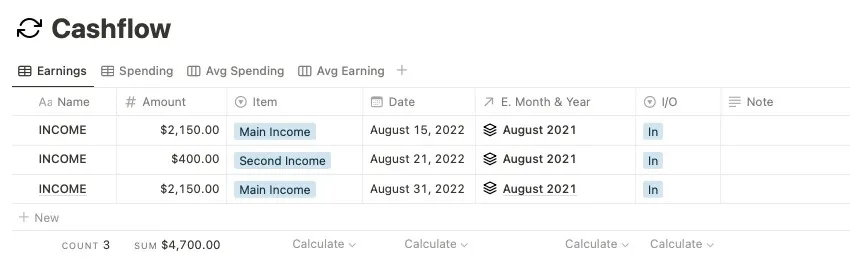
Vea esas transacciones de Cashflow en el calendario de la página principal.
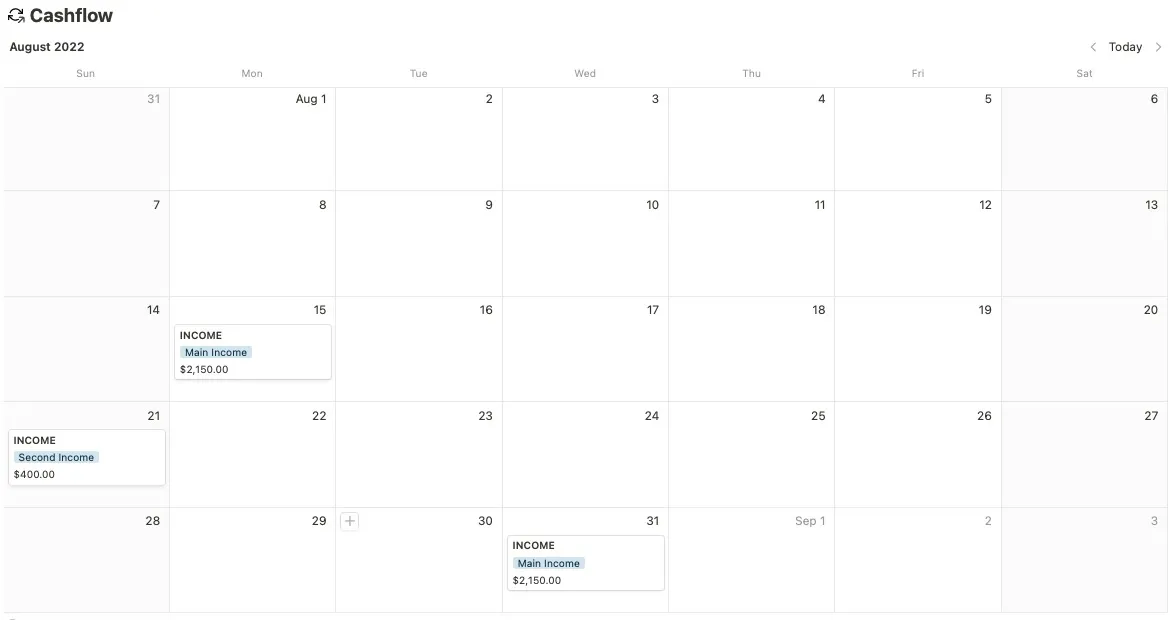
Para obtener esta plantilla, acceda a la página de plantillas de Budget Manager . Elija «Duplicar» en la parte superior derecha e inicie sesión en su espacio de trabajo de Notion.
7. Rastreador de presupuesto 50/30/20
Si está interesado en probar un nuevo método de elaboración de presupuestos, consulte el Rastreador de presupuestos 50/30/20. Con él, presupuesta el 50 por ciento de sus ingresos para necesidades, el 30 por ciento para deseos y el 20 por ciento para ahorros o pago de deudas.
En la página principal, hay un resumen mensual ingenioso que muestra las estadísticas del mes.
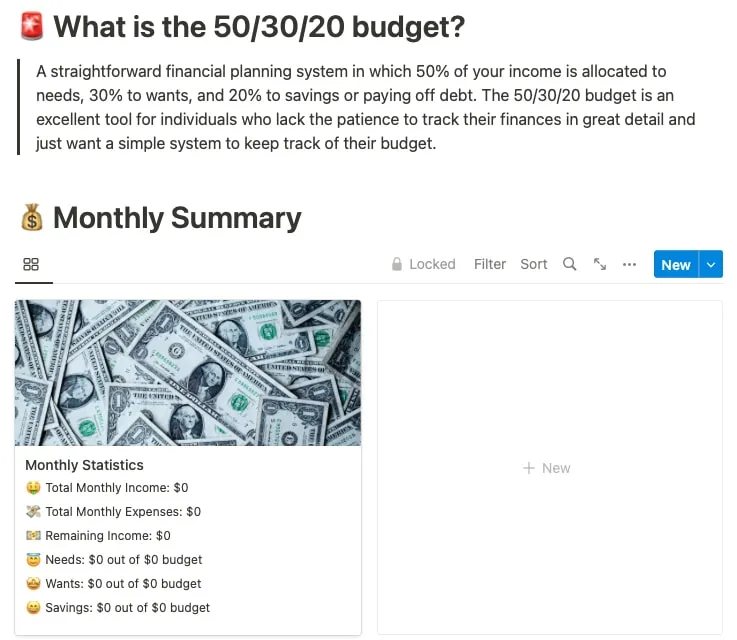
Avance a través de las secciones de Ingresos mensuales y Gastos mensuales para agregar sus artículos y montos. También puede incluir una nota al lado de cada elemento.
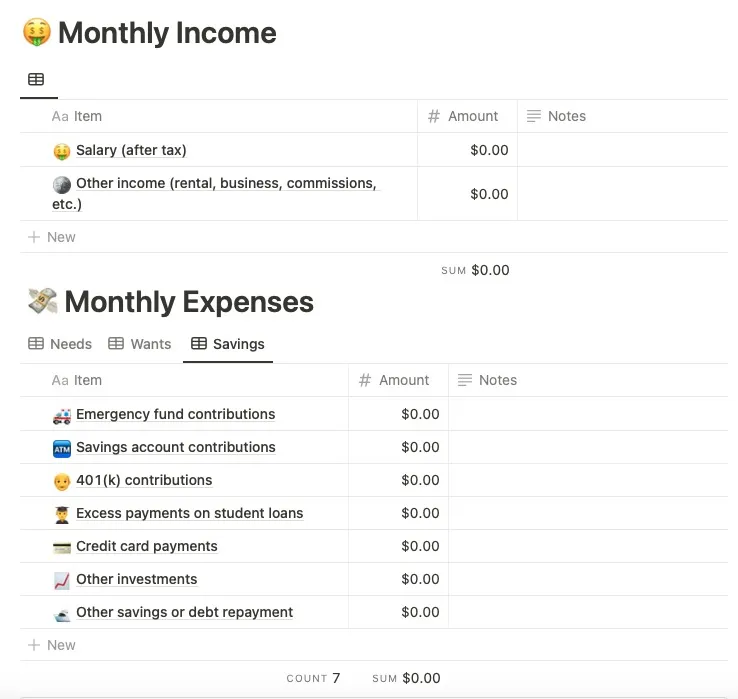
La tabla de Gastos Mensuales le permite cambiar entre Necesidades, Deseos y Ahorros con un simple clic.
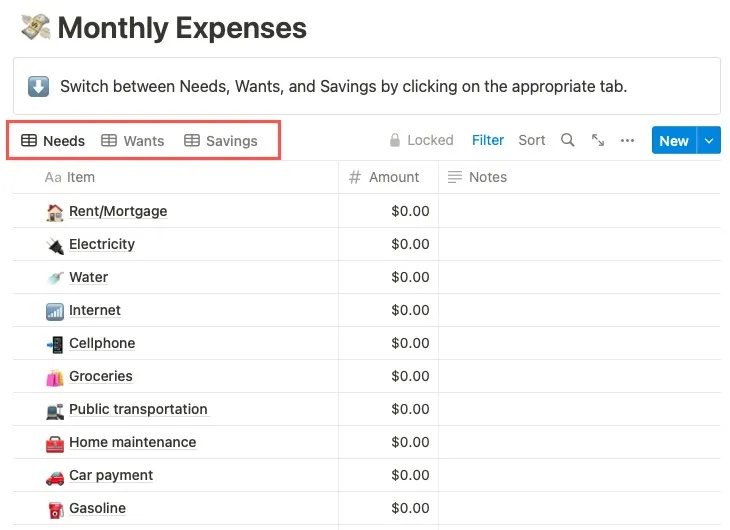
Para obtener esta plantilla, visite la página de la plantilla 50/30/20 Budget Tracker en GumRoad. Opcionalmente, ingrese un monto de donación, luego proporcione su dirección de correo electrónico para pagar. Seleccione «Abrir» en la página siguiente, luego «Duplicar» en la parte superior.
8. Rastreador de finanzas (con inversiones)
Tal vez desee incluir inversiones en su plan presupuestario. Con esta plantilla de Rastreador de finanzas, puede hacerlo. Obtiene una excelente vista de los gastos, las inversiones y los objetivos en la página principal de la plantilla. Use la navegación en la parte superior para ingresar los detalles.
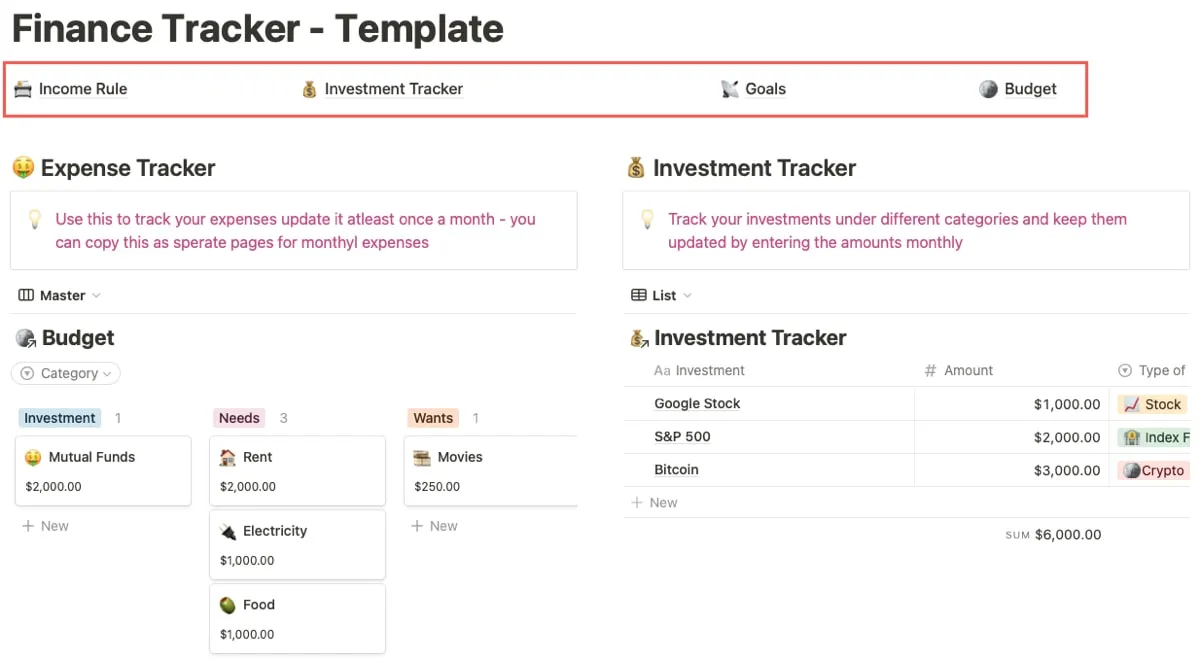
En el área de la regla de ingresos, divida sus cantidades por necesidades, deseos e inversiones. Esto es como el método de presupuestación 50/30/20.
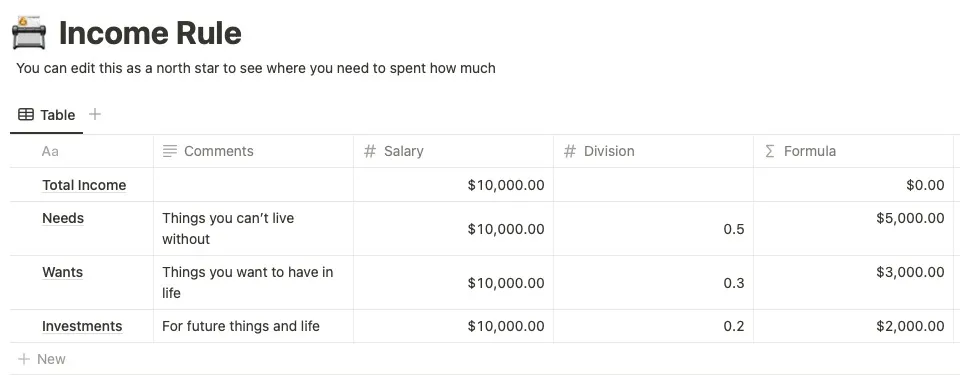
En el Rastreador de inversiones, incluya sus entidades, montos, tipos de inversión y fechas.
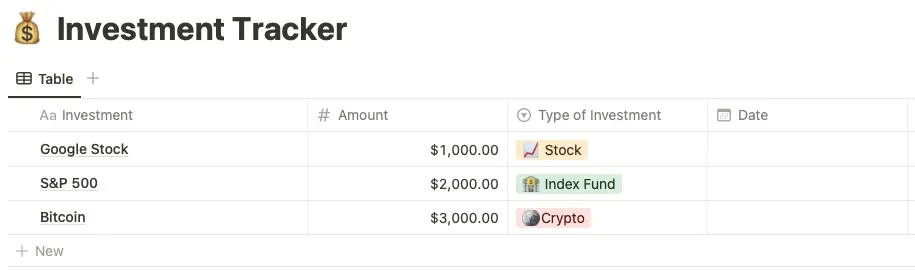
En la sección Metas, agregue sus artículos con las cantidades ahorradas y necesarias, junto con dónde guarda esos fondos y el porcentaje completado hasta el momento.
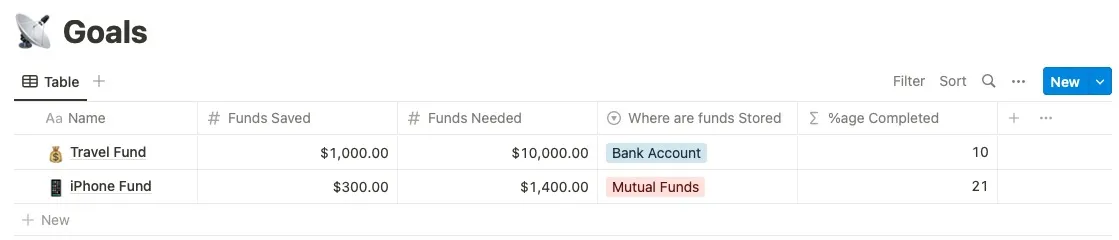
En el área Presupuesto, agregue todos sus gastos y clasifíquelos con las cantidades, el tipo de gasto y cualquier comentario.
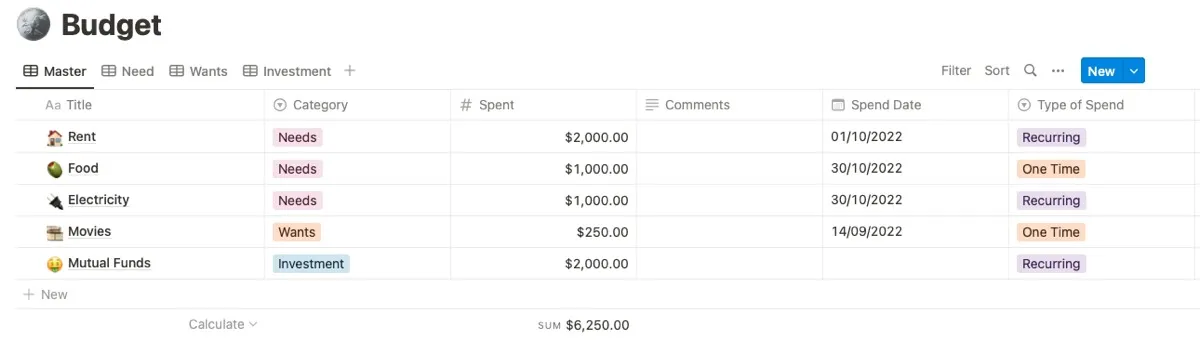
Para obtener esta plantilla, acceda a la página de plantillas de Finance Tracker . Elija el nombre de su espacio de trabajo de Notion y haga clic en «Duplicar plantilla». Verás la plantilla en tu espacio de trabajo.
9. Plantilla de finanzas y presupuestos
¿Quieres hacer un seguimiento de todas tus cuentas y sus saldos, junto con tus ingresos y gastos? La plantilla de finanzas y presupuestos es una herramienta fácil de usar que le permite designar la cuenta que usa para cada ingreso recibido y gasto pagado.
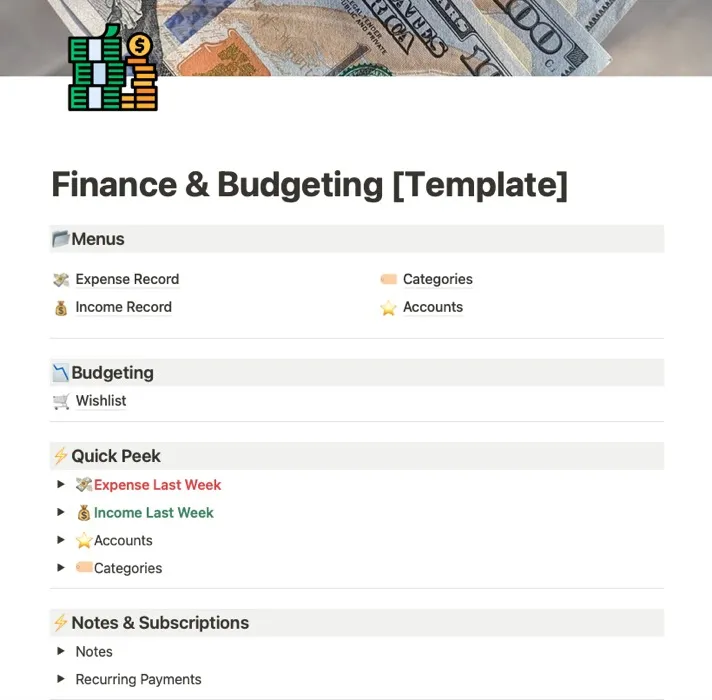
Use el Registro de gastos y el Registro de ingresos para agregar todos los artículos, cuentas, categorías, fechas y montos.
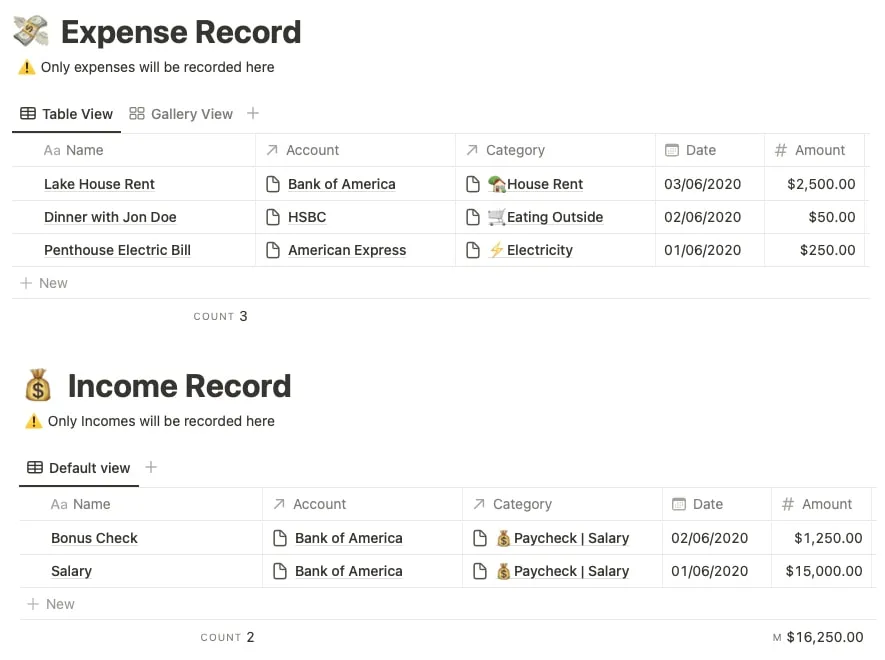
Use las flechas desplegables en la sección Vistazo rápido para ver fácilmente sus finanzas generales.
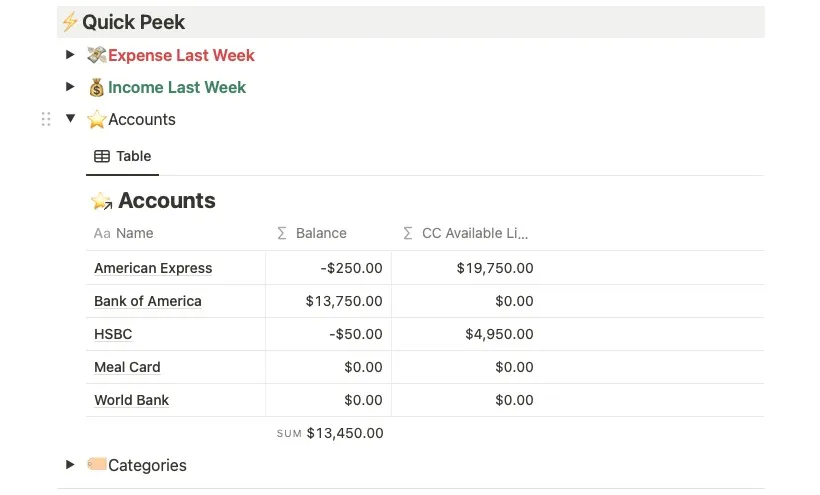
También verá un área para pagarés y pagos recurrentes que le permite obtener una vista rápida.
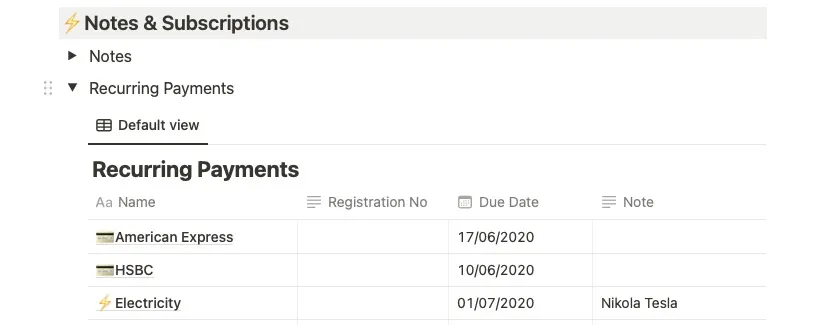
Como beneficio adicional, esta plantilla tiene una lista de deseos para agregar artículos que le gustaría comprar junto con su prioridad.
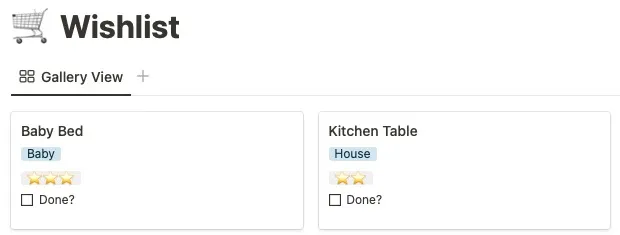
Para obtener esta plantilla, acceda a la página Plantilla de finanzas y presupuestos en Prototion. Seleccione «Descargar», «Ver plantilla» y haga clic en «Duplicar» en la parte superior. Inicie sesión en su cuenta de Notion cuando se le solicite.
10. Rastreador de finanzas (con objetivos)
Tal vez las instantáneas rápidas de su presupuesto funcionen mejor para usted. La plantilla Finance Tracker muestra su saldo, ingresos y gastos con tarjetas ordenadas en la página principal. Esto simplifica la verificación rápida de su presupuesto sin profundizar en los detalles.
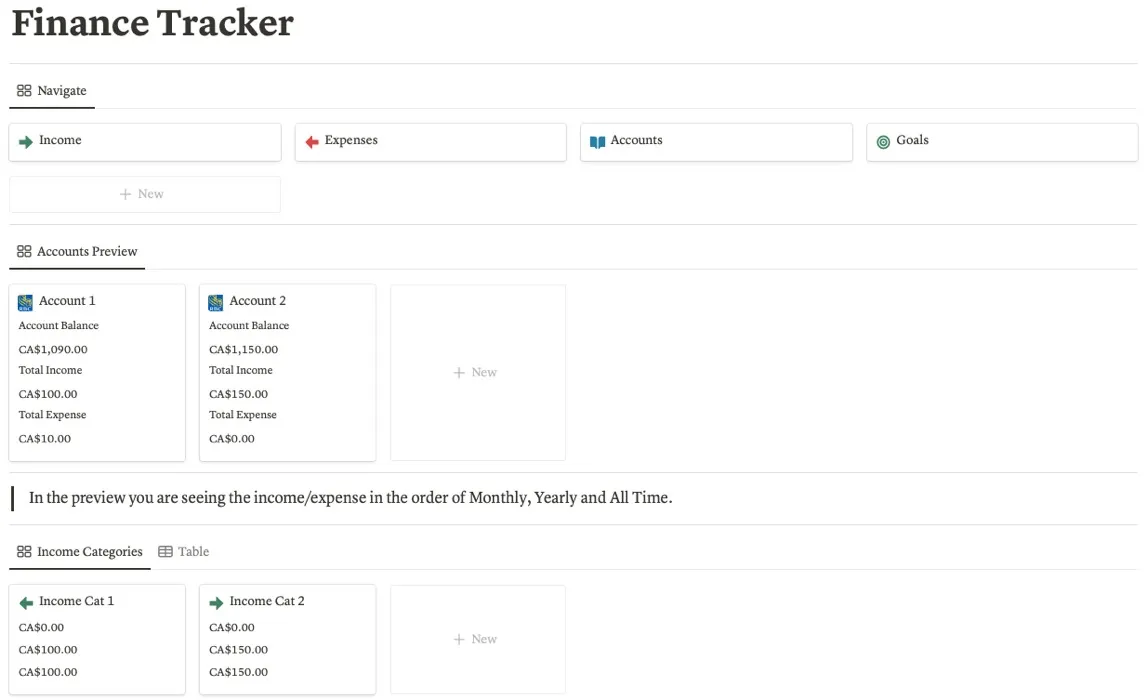
Cada sección incluye lo básico que esperaría, con artículos, montos, fechas y cuentas.
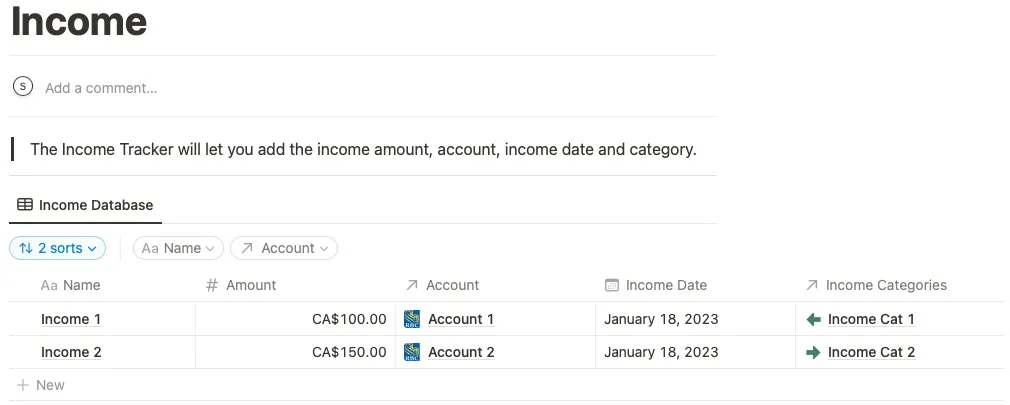
El área de objetivos le ofrece un lugar útil para los elementos de la lista de deseos. Incluya una cantidad objetivo y vea qué tan lejos está de alcanzar cada objetivo para una excelente manera de mantenerse en el camino.

También verá una sección de resumen mensual para saltar a un mes en particular con un clic.

Para obtener esta plantilla, acceda a la página de plantillas de Finance Tracker . Elija el nombre de su espacio de trabajo de Notion y haga clic en «Duplicar plantilla». Verás la plantilla en tu espacio de trabajo.
Preguntas frecuentes
¿Dónde puedo encontrar plantillas de Notion?
Junto con las fuentes enumeradas anteriormente, como la Galería de plantillas y Prototion de Notion , puede visitar otros sitios como Notion Everything , Gridfiti y Notion Wizard para obtener más plantillas excelentes.
¿Qué otras aplicaciones ofrecen plantillas de presupuesto?
También puede usar Hojas de cálculo de Google y Microsoft Excel para facilitar el presupuesto. Eche un vistazo a nuestra lista de plantillas de presupuesto para Hojas de cálculo y plantillas de presupuesto gratuitas para Excel .
Crédito de la imagen: Pixabay . Todas las capturas de pantalla por Sandy Writerhouse.



Deja una respuesta